This page has not been translated yet.
公文書やコメント通知の内容を確認する
- Readership:
- Administrators
- Plans:
- Simple HRHR Essentials0 YenHR Strategy
電子申請の審査完了時に発行される、公文書やコメント通知(ZIPファイル)の確認方法を説明します。
Table of contents
公文書やコメント通知を確認する
1.[電子申請]>[公文書・コメント]を押してファイルをダウンロード
ホーム左側の[電子申請]を押し、[電子申請一覧]を表示します。
一覧から確認したい申請の[公文書・コメント]を押し、ZIPファイルをダウンロードします。
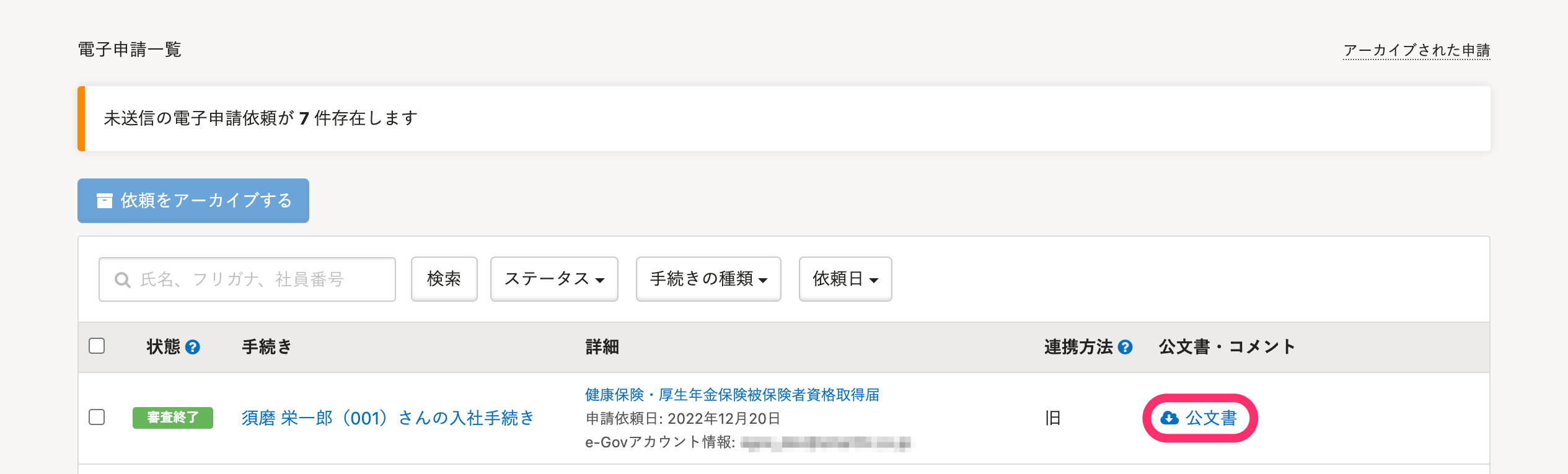 画像を表示する
画像を表示する
公文書のダウンロード期限は設けていません。SmartHRを利用中であれば、いつでもダウンロードできます。
公文書をダウンロードすると、公文書の取得完了をe-Govに連携します。
2. ブラウザの設定をする
公文書を閲覧するには、ブラウザの設定が必要です。
設定方法については、よくあるご質問 > 電子公文書|e-Gov電子申請別タブで開くの「Q.Internet Explorerのブラウザ以外で、XMLファイル形式の電子公文書ファイルを開く方法を教えてください。」を参照してください。
3. ファイルの内容を確認する
ZIPファイルを展開し、公文書やコメント通知(XMLファイル)をブラウザにドラッグアンドドロップします。
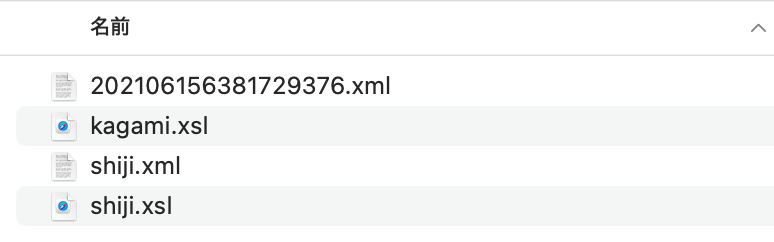 画像を表示する
画像を表示する
ファイルが正しく表示されない場合
ZIPファイルが正しく展開されているかを確認してください。
パソコンの設定によっては、ZIPファイルをダブルクリックしただけでは展開されず、中身をプレビューしている状態の場合があります。
Windowsの場合は、該当のZIPファイルを右クリックして表示されるメニューから[すべて展開]を選択し、ZIPファイルを展開してください。
Macの場合は、該当のZIPファイルを選択して、上部のメニューバーから[ファイル]>[開く]を選択し、ZIPファイルを展開してください。
公文書やコメント(お知らせ)が届く申請
- 健康保険・厚生年金保険被保険者資格取得届
- 雇用保険被保険者資格取得届
- 健康保険・厚生年金保険被保険者資格喪失届
- 雇用保険被保険者資格喪失届
- 労働保険 年度更新申告書(労働保険概算・増加概算・確定保険料申告書/石綿健康被害救済法一般拠出金申告書)
- 健康保険・厚生年金保険被保険者報酬月額算定基礎届
- 健康保険・厚生年金保険 被保険者報酬月額変更届
書類サンプル
健康保険・厚生年金保険被保険者資格取得確認および報酬決定通知書
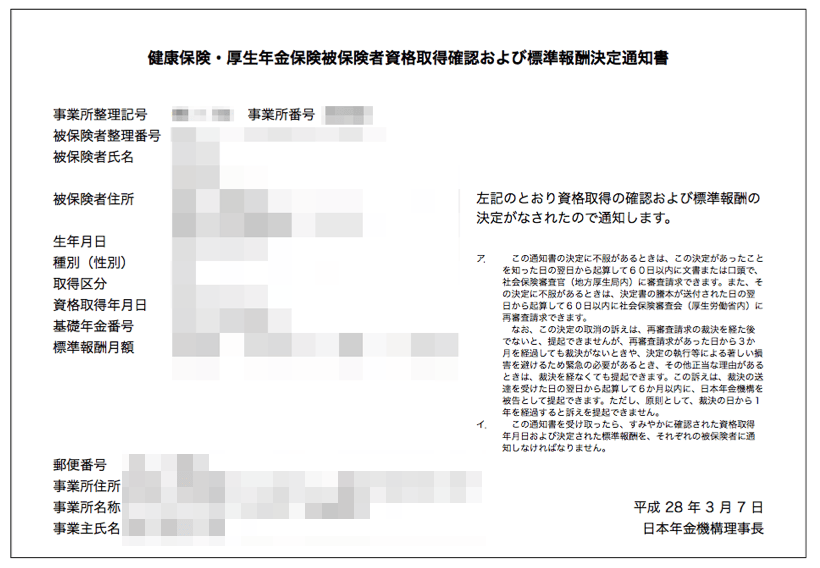 画像を表示する
画像を表示する
雇用保険被保険者資格取得届の審査通知
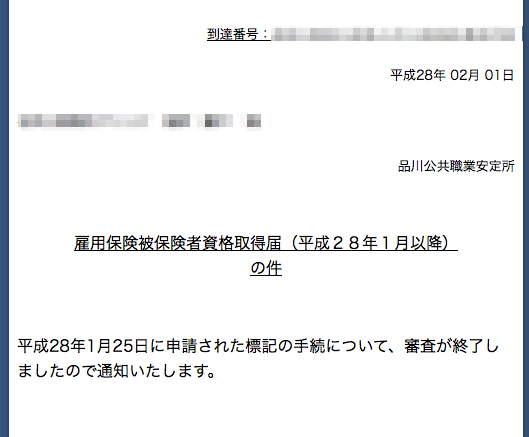 画像を表示する
画像を表示するWas this helpful?
